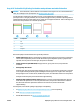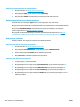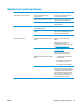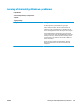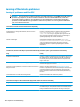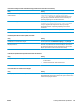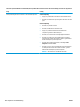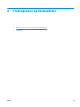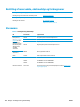HP Color LaserJet CP5220 Series User's Guide
Udskrivning af fejlfindingssiden for udskriftskvalitet
1. Åbn HP ToolboxFX. Se
Åbn HP ToolboxFX på side 67.
2. Klik på mappen Hjælp, og klik derefter på siden Fejlfinding.
3. Klik på knappen Udskriv, og følg derefter anvisningerne på de udskrevne sider.
Optimering og forbedring af udskriftskvaliteten
Kontroller altid, at indstillingen Typen er svarer til den type papir, som du anvender.
Brug printerdriverens indstillinger for udskriftskvalitet til at undgå problemer med udskriftskvaliteten.
Brug området Enhedsindstillinger i HP ToolboxFX til at justere de indstillinger, som påvirker
udskrivningskvaliteten. Se
Åbn HP ToolboxFX på side 67.
Brug også HP ToolboxFX til fejlfinding i forbindelse med udskriftskvalitetsproblemer. Se
Brug af
HP ToolboxFX til fejlfinding i forbindelse med problemer med udskriftskvalitet på side 119.
Kalibrering af produktet
Kalibrer produktet, hvis du oplever problemer med udskriftskvaliteten.
Kalibrering af produktet ved hjælp af HP ToolboxFX
1. Åbn HP ToolboxFX. Se
Åbn HP ToolboxFX på side 67.
2. Klik på mappen Enhedsindstillinger, og klik derefter på siden Udskriftskvalitet.
3. Marker afkrydsningsfeltet Kalibrer nu i farvekalibreringsområdet.
4. Klik på Anvend for at kalibrere produktet med det samme.
Kalibrering af produktet fra kontrolpanelet
1. Tryk på knappen OK på kontrolpanelet.
2. Brug pileknapperne til at vælge menuen Systemopsætning, og tryk derefter på knappen OK.
3. Brug pileknapperne til at vælge menuen Udskriftskvalitet, og tryk derefter på knappen OK.
4. Brug pileknapperne til at vælge menuen Farvekalibrering, og tryk derefter på knappen OK.
5. Brug pileknapperne til at vælge indstillingen Kalibrer nu, og tryk derefter på knappen OK for at
kalibrere produktet.
120 Kapitel 10 Problemløsning DAWW